Vers un nouveau système d'exploitation OS X Lion fait beaucoup de changements. Les modifications ont également porté sur la manière de modifier / réinitialiser le mot de passe administrateur (racine) ou tout autre utilisateur du système. Auparavant, vous deviez démarrer à partir de le disque d'installation et dans le menu Utilitaires sélectionner un programme Réinitialiser votre mot de passe, puis spécifiez le volume de démarrage, sélectionnez l'utilisateur et spécifiez nouveau mot de passe. Il y avait une autre façon plus zamudrenny avec la console, exécutez DirectoryServices (com.apple.DirectoryServices.plist) et entrer un nouveau mot de passe. Mais dans OS X Lion, hélas, ni utilitaires Réinitialiser le mot de passe, pas de fichier com.apple.DirectoryServices.plist non
Avec la sortie de Mac OS X Lion, la notion de "disque d'installation" de Kalulo à Let et le remplacement d'un assistant physique sont fournis avec une section Récupération HD, que j'ai transféré sur un lecteur flash et retiré du lecteur principal. Ici, vous pouvez l'utiliser pour réinitialiser ou modifier le mot de passe. Tout d'abord, vous devez démarrer dans le mode de récupération, c'est-à-dire à partir de la partition Récupération HD. Pour ce faire, lorsque vous allumez ou redémarrez l'ordinateur, maintenez la touche Alt-клавишу enfoncée et sélectionnez la partition dans le gestionnaire de démarrage. Récupération HD, ou pendant le chargement / redémarrage, maintenez les touches Cmd ⌘ + R enfoncées - l’effet est le même. Après avoir chargé dans le mode de récupération, allez dans le menu Utilitaires et commencer Le terminal. Dans le terminal, exécutez la commande:
Resetpassword
Après son exécution, l'ancien bon programme Réinitialiser votre mot de passe, qui était caché dans les profondeurs de la section Récupération HD. Dans cet utilitaire, vous devez toujours sélectionner la partition de démarrage, spécifier l'utilisateur et réinitialiser ou modifier le mot de passe. C'est simple
La même manière est restée avec la console, qui est décrite en détail dans le Apple officiel:
1 Amorçage en mode mono-utilisateur (Mode utilisateur unique) tout en maintenant les touches Cmd ⌘ + S enfoncées pendant le chargement du Mac.
2 Si vous êtes sûr d'avoir oublié votre mot de passe, ignorez cette étape. Si l'on soupçonne que les problèmes de mot de passe ont pu se produire en raison de la corruption du système de fichiers, nous exécutons la commande suivante:
Fsck -fy
Cela permettra de vérifier le lecteur pour les erreurs. En tout cas, cette étape ne fera pas mal.
3 Maintenant nous montons système de fichiers lire / écrire:
Mount-uw /
4 Service de téléchargement OpenDirectory commande:
Launchctl load / System/Library/LaunchDaemons/com.apple.opendirectoryd.plist
5 Nous reconnaissons les noms des comptes dans le système avec cette commande:
Ls / Utilisateurs
6 Dans la liste, nous trouvons notre compte et rappelez-vous comment il est orthographié correctement, définissez un nouveau mot de passe pour votre compte:
Dscl. -passwd / Utilisateurs / imya-polzovatelya noviy-parol
Où imya-polzovatelya - le nom du compte et noviy-parol - le nouveau mot de passe. Peut-être à ce stade, il y aura un avertissement que le fichier avec le mot de passe est introuvable - ignorez simplement l'erreur et passez à l'étape suivante.
7 Redémarrez en exécutant la commande.
Cela arrive à chaque utilisateur Mac à un moment donné - vous créez un nouveau mot de passe et vous l'oubliez pour vous connecter à votre Mac. Dans cet article, je vais vous proposer deux méthodes pour réinitialiser le mot de passe sous Mac OS X.
Méthode 1: réinitialiser le mot de passe dansMac OS avec l'aide deOS X Installateur (Installateur).
Si vous avez un CD d'installation de Mac OS X à portée de main, il est extrêmement facile de changer le mot de passe de votre compte administrateur. Insérez simplement le CD dans le Mac et maintenez la touche "C" enfoncée pendant le téléchargement. Cela permet de lancer le programme d'installation de Mac OS X. Si l'ordinateur n'a pas considéré le lecteur de CD, vous pouvez maintenir la «option» lors du démarrage et sélectionnez « Récupérer des partitions» ( « Partition Recovery »), ou enregistrer le programme d'installation sur un lecteur flash.
Lorsque cela est fait, allez hardiment dans Utilitaires et choisissez "Réinitialiser le mot de passe".
Une fenêtre apparaîtra vous invitant à choisir disque dur, sur lequel OS X est installé; sélectionnez le lecteur souhaité et l'utilisateur pour lequel vous souhaitez réinitialiser le mot de passe sous Mac OS. Entrez le nouveau mot de passe pour l'utilisateur et cliquez sur le bouton Enregistrer. C'est fait!
Après avoir redémarré l'ordinateur, vous pouvez utiliser le nouveau mot de passe pour vous connecter.
Méthode 2. La tromperie forceOS X aller pour démarrer l'ordinateur pour réinitialiser le mot de passe dans leMac OS X.
Si vous ne possédez pas de CD d'installation, vous pouvez obtenir le même résultat qu'en mode 1, en utilisant quelques réglages la ligne de commande.
Démarrez l'ordinateur en maintenant les touches Commande + S enfoncées pendant la lecture de la mélodie.
Lorsque Poppy passe en mode mono-utilisateur, vous devez sélectionner le mode disque dur. Dans la plupart des cas, ce sera disque système, qui peut être défini sur "/". L'équipe suivante le fera pour vous:
Ensuite, nous devons supprimer le fichier indiquant à OS X que l'installation a déjà été effectuée:
Maintenant, nous devons redémarrer le Mac en utilisant la commande:
Dès qu'il se mettra en marche, tout se présentera comme il se présentait la première fois après l'installation. Vous verrez l'écran de bienvenue, donc ignorez les deux premières fenêtres.
Lorsque vous accédez à la fenêtre qui vous est demandée si vous avez un Mac, assurez-vous de sélectionner l'option "Ne pas déplacer mes données maintenant", car nous n'effectuons pas le transfert d'informations.
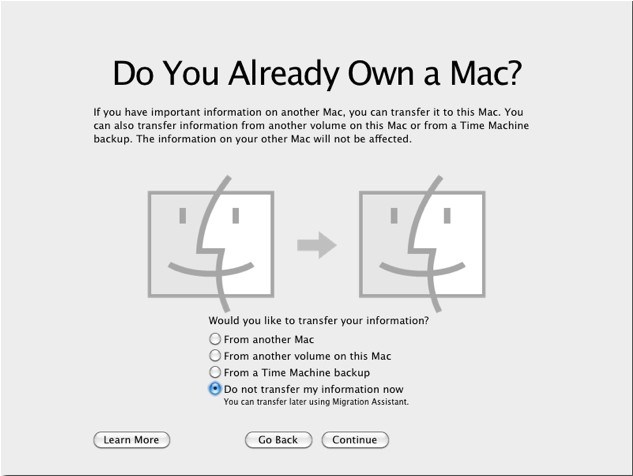
Une fois que vous arrivez à la fenêtre avec l'entrée de votre identifiant Apple, maintenez la touche "Commande" + "Q" enfoncée pour ignorer les fenêtres contextuelles restantes. Cliquez sur "Ignorer" si nécessaire.
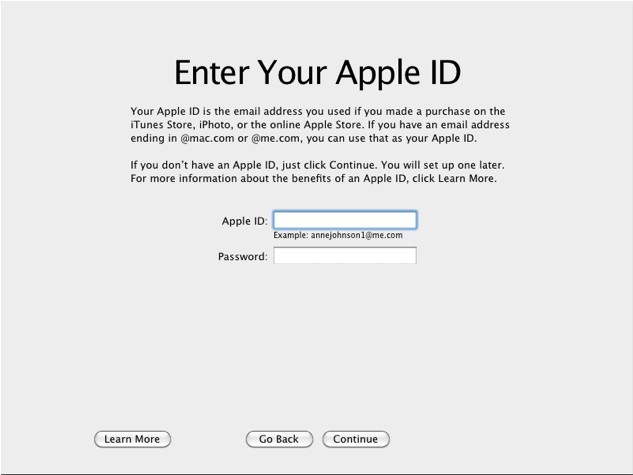
Maintenant, vous devez créer nouveau compte administrateur. Vous pouvez le nommer comme vous le souhaitez, car vous en avez besoin pour accéder aux paramètres du système d'exploitation et du système d'exploitation.
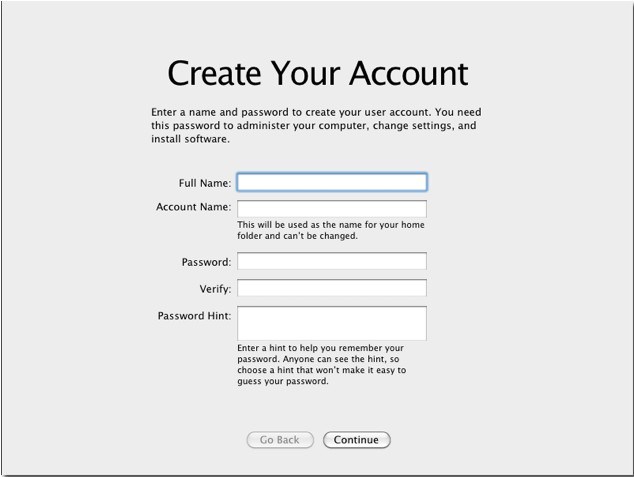
Il est important de comprendre que quiconque aura un accès physique à votre ordinateur (que ce soit Mac, Windows ou Linux) pourra tôt ou tard trouver un moyen de le saisir. Si une personne est assise devant votre ordinateur, la sécurité absolue n’existe pas.
Par conséquent, si vous vous souciez vraiment de la protection de vos fichiers, vous devriez penser à utiliser l'utilitaire FileVault pour les chiffrer.
Réinitialisez votre mot de passe avec Lion Recovery
Si vous vous êtes acheté un nouveau Mac avec un préinstallé système d'exploitation Lion, puis sur le disque dur, vous avez une partition de récupération qui vous donne accès à plusieurs outils différents.
Voici comment les utiliser pour réinitialiser votre mot de passe sur un Mac:
- Éteignez votre Mac, puis allumez-le en maintenant Command et R jusqu'à ce que l'écran de restauration du Lion apparaisse;
- Sélectionnez le russe dans la première fenêtre;
- Dans le menu supérieur, sélectionnez Utilitaires\u003e Terminal;
- Dans la fenêtre du terminal, tapez resetpassword et appuyez sur Entrée;
- Dans l'utilitaire de réinitialisation du mot de passe, sélectionnez votre disque dur, sélectionnez votre compte et entrez un nouveau mot de passe.
Réinitialisation des mots de passe pour Lion en mode mono-utilisateur
Les utilisateurs de Mac OS X Lion peuvent également utiliser la méthode suivante pour réinitialiser le mot de passe.
Éteignez votre Mac, puis allumez-le en maintenant Command et S jusqu'à ce qu'un écran noir avec du texte blanc apparaisse. Ce mode est appelé mono-utilisateur
Après avoir vérifié le disque et retourné à la ligne de commande, tapez mount -uw / et appuyez sur Entrée.
Maintenant tapez ls / utilisateurs et appuyez sur Entrée. Vous verrez une liste de tous les utilisateurs de l'ordinateur, ce qui est utile si vous ne connaissez pas le nom ou si vous ne vous en souvenez pas.
Type dscl. mot de passe passwd / utilisateurs / nom d'utilisateur remplacer le paramètre username par l'un des noms de la liste fournie et le paramètre password avec un nouveau mot de passe de votre choix.
Appuyez sur Entrée. Très probablement, vous verrez un message à propos de ne pas trouver un fichier ou un répertoire - vous pouvez simplement l'ignorer.
Il reste à taper reboot et appuyez sur Entrée.
Vous devez d'abord vous calmer. Il n'y a pas de situation désespérée. Si vous ne vous souvenez plus de votre mot de passe, vous pouvez le réinitialiser et en définir un nouveau. Dans certains cas, vous devrez peut-être démarrer des disques ou même réinstaller le système. Mais ne paniquez pas à l'avance.
OS X ne limite pas le nombre de tentatives de saisie incorrectes, alors n'hésitez pas et essayez toutes les options. Après la troisième fois, le système vous donnera un conseil que vous avez ajouté lors de la création du mot de passe. Peut-être que cela aidera. Si non, passez à l'étape suivante.
Important! Si vous lisez cet article uniquement à titre de référence et que vous connaissez votre mot de passe, vérifiez si vous y avez ajouté un indice et ajoutez-le si ce n'est pas le cas.
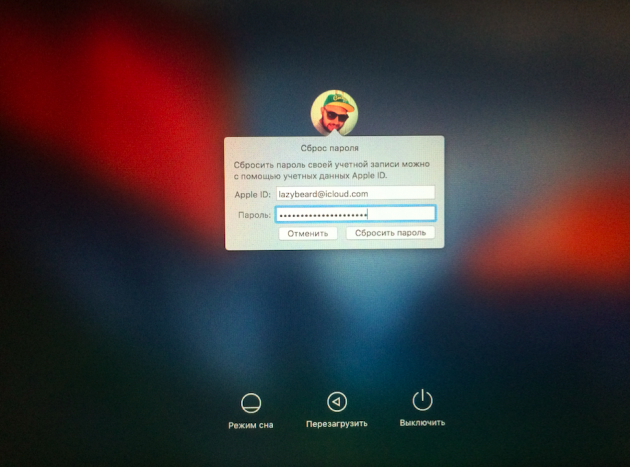
Sur le même écran, avec la phrase secrète, une référence à la réinitialisation via votre identifiant Apple s'affiche. Vous vous souvenez sûrement de lui.
Ici, tout est simple: entrez l'identifiant et le mot de passe de votre compte Apple ID (celui que vous utilisez pour télécharger des applications depuis App Store), puis confirmez la création d’un nouveau trousseau pour stocker les mots de passe.
Important! Si la fonction de cryptage FileVault est activée, la réinitialisation ne sera possible que si la clé de récupération est stockée dans iCloud (l'option est activée par défaut).
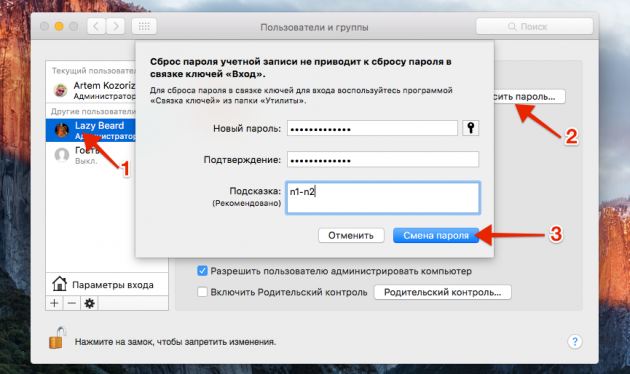
Une autre option pour la récupération de mot de passe. Lorsque deux utilisateurs disposent de droits d'administration sur le système, vous pouvez effectuer la procédure de réinitialisation du mot de passe d'un compte en utilisant un autre.
Pour ce faire, vous devez vous connecter sous un autre compte, puis, en sélectionnant vos propres paramètres, cliquez sur le bouton "Réinitialiser le mot de passe" et entrez un nouveau mot de passe et un indice.
Important! Vous aurez accès à votre compte, mais vous ne pouvez pas utiliser les mots de passe du trousseau. La prochaine fois que vous vous connecterez, vous serez invité à en créer un.
4. Réinitialisez le mot de passe à l'aide de l'utilitaire de récupération.
Plus que manière complexe, qui vous permet de réinitialiser le mot de passe pour le compte de tout utilisateur, à condition que les données sur le disque ne soient pas chiffrées via FileVault.
1. Éteignez le Mac.
2. Tout en maintenant les touches Commande et R enfoncées, appuyez sur le bouton d'alimentation et attendez que le système démarre en mode de récupération.
3. Sélectionnez "Terminal" dans le menu "Utilitaires".
![]()
4. Entrez la commande resetpassword.
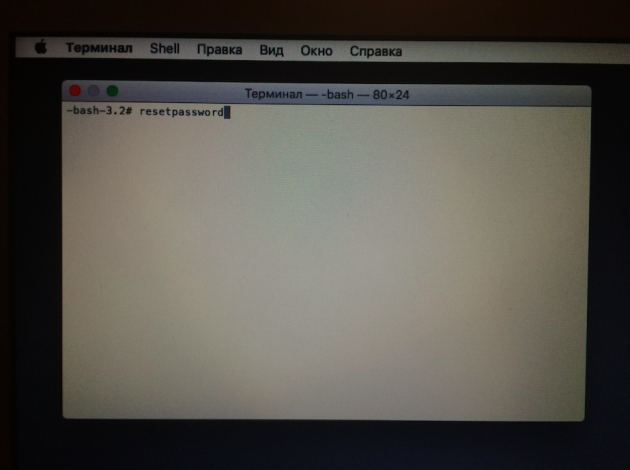
5. Sélectionnez disque de démarrage, si vous en avez plusieurs et un compte, le mot de passe à partir duquel vous devez réinitialiser.
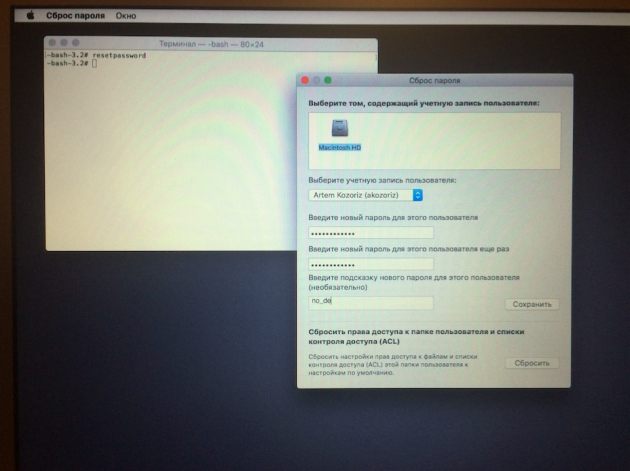
6. Définissez un nouveau mot de passe, un indice et enregistrez les modifications.
7. Éteignez le Mac via le menu Apple et allumez-le comme d'habitude.
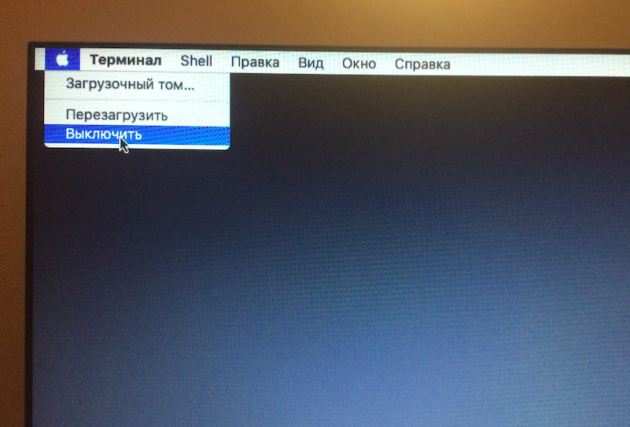
8. Utilisez le nouveau mot de passe pour vous connecter.
Important! Comme dans la méthode précédente, la réinitialisation du mot de passe du compte laissera le mot de passe du trousseau inchangé et, lors de la première connexion, vous serez invité à en créer un nouveau.
5. Réinstaller OS X
La mesure extrême, impliquant la suppression de toutes les données du disque. Utilisez cette méthode uniquement si vous n'avez pas d'autre issue. Il est plus facile de réinstaller OS X à partir du mode de récupération. Pour y accéder, vous devez suivre la même procédure que dans la méthode précédente.
1. Éteignez le Mac.
2. Allumez-le, maintenez les touches Option et R enfoncées et attendez le téléchargement en mode de récupération.
3. Sélectionnez l'élément "Réinstaller OS X" dans le menu Utilitaires.
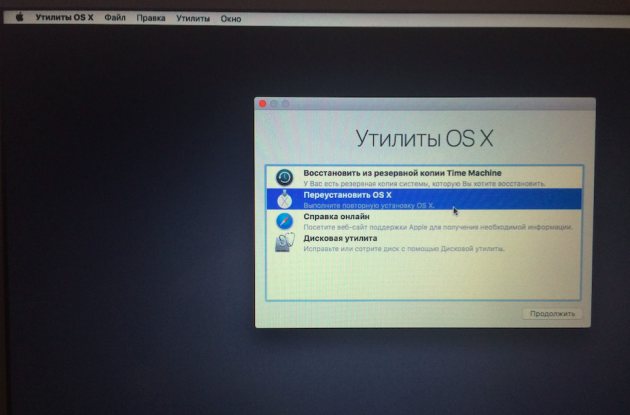
5. Cette fois, soyez prudent et essayez de ne pas oublier le mot de passe.
Important! La méthode ne fonctionne pas si le cryptage FileVault ou le mot de passe du microprogramme est activé.
Apple a pris soin de la sécurité des données des utilisateurs, laissant plusieurs «bouées de sauvetage» pour les cas d’urgence. Cependant, comme vous l'avez probablement remarqué, ils ne vous aideront que si certaines conditions sont remplies (cryptage désactivé et mot de passe du micrologiciel). Ne jouez pas à l'espionnage, abusez des mesures de sécurité accrues, puis devenez l'otage de votre frivolité. Utilisez, mais celui que vous vous souviendrez facilement et, dans ce cas, restaurez!
Imaginez une situation simple et familière pour presque tout le monde: vous accédez à un site ou à un forum, où il n'y a pas si longtemps. Néanmoins, vous vous souvenez que lorsque vous vous êtes inscrit, vous ne vous souvenez plus avec quel identifiant et quel mot de passe. Eh bien, pour accéder aux fonctions dont vous avez besoin, comme par hasard, vous devez vous inscrire. Bien sûr, vous pouvez créer un nouveau compte, mais ce n’est pas toujours la solution. De plus, dans Mac OS X, c'est une perte de temps, car il y a un simple et élégant moyen de mémoriser un identifiant et un mot de passe enregistrés.
Que vous le sachiez ou non, presque tous les programmes de Mac OS X, à commencer par la norme (Safari, Mail, iChat) et les programmes tiers, utilisent un système de stockage à mot de passe unique. En d'autres termes, tous les mots de passe que vous utilisez sur des sites, des comptes de messagerie ou d'autres programmes sont stockés dans un seul pool.
L'accès à ce référentiel est fourni par le programme Porte-clés. Le moyen le plus simple de le démarrer est Spotlight. Sur le disque, il se trouve dans le dossier / Programmes / Utilitaires.
Un tas de clés est un moyen puissant de gérer toutes les informations confidentielles. En plus des mots de passe, tous les certificats de sécurité qui vous sont délivrés ou émis par vous, vos notes de texte secrètes, etc. sont stockés ici. Toutes ces informations sont cryptées de manière fiable depuis les regards indiscrets et le mot de passe de votre compte sert de mot de passe pour accéder aux informations.
Revenons donc à notre exemple pratique. Pour trouver le mot de passe requis, sélectionnez dans la partie gauche de la fenêtre du programme "Mots de passe". A droite, vous verrez toutes les sauvegardes mots de passe Mac OS X. En utilisant la recherche, vous pouvez filtrer les entrées sur le site qui vous intéresse.
 Le login est écrit directement dans la ligne, entre parenthèses après l'URL du site. Mais trouver le mot de passe est un peu plus difficile. Vous avez deux façons:
Le login est écrit directement dans la ligne, entre parenthèses après l'URL du site. Mais trouver le mot de passe est un peu plus difficile. Vous avez deux façons:
1) Regardez dans le menu contextuel de la ligne qui vous intéresse. Il y aura un article copier le mot de passe dans le presse-papier. Avant cela, il vous sera demandé le mot de passe de votre compte - à des fins de sécurité et d'identification.
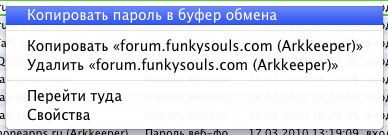 Au fait, le point est encore plus intéressant "Allez-y." Ensuite, vous vous rendrez sur le site, et le mot de passe et la connexion seront déjà envoyés dans la forme souhaitée.
Au fait, le point est encore plus intéressant "Allez-y." Ensuite, vous vous rendrez sur le site, et le mot de passe et la connexion seront déjà envoyés dans la forme souhaitée.
2) La deuxième manière consiste à double-cliquer sur la ligne ou l'élément Propriétésdans le menu contextuel. Vous verrez une carte de propriété de mot de passe. Pour voir le mot de passe lui-même, vous devrez cocher "Afficher le mot de passe".
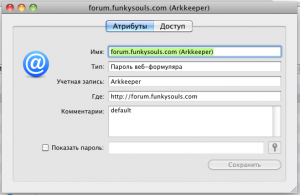 P.S. Bien sûr, tous les charmes de Keychains ne fonctionneront que si Safari ou autre programme configuré pour enregistrer les mots de passe. Sinon, aucune information dans le pool de porte-clés ne sera disponible.
P.S. Bien sûr, tous les charmes de Keychains ne fonctionneront que si Safari ou autre programme configuré pour enregistrer les mots de passe. Sinon, aucune information dans le pool de porte-clés ne sera disponible.
Bonne chance pour travailler avec Mac;)






